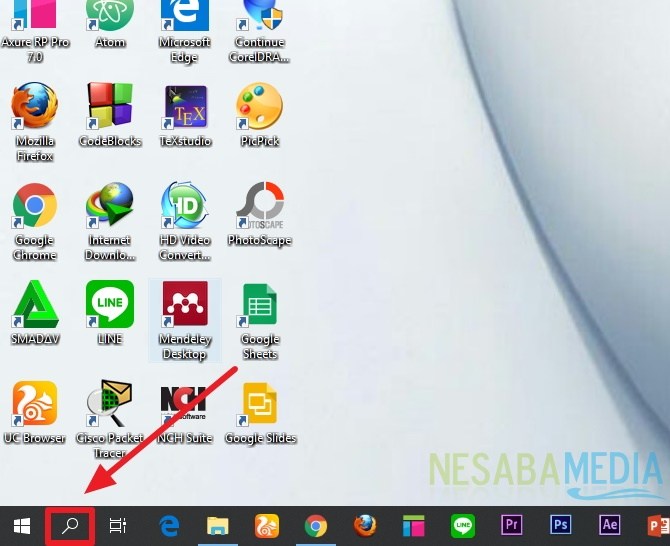3 τρόποι να γνωρίζετε το μοντέλο μητρικής κάρτας στα Windows, χωρίς πρόσθετες εφαρμογές!
Μητρική πλακέτα; Τι είναι μια μητρική πλακέτα; Η μητρική πλακέτα είναι το βασικό θεμέλιο της μονάδας υπολογιστή για τον έλεγχο όλων των λειτουργιών του συστήματος υπολογιστών. Είναι μια πλακέτα τυπωμένων κυκλωμάτων (PCB) που φιλοξενεί πολλά στοιχεία όπως CPU, μνήμη, κάρτα ήχου, κάρτα βίντεο, κ.λπ. Μέσα σε αυτή τη μητρική πλακέτα τοποθετούνται τα στοιχεία του υπολογιστή, για να συνδεθούν μεταξύ τους και να επικοινωνήσουν μέσω του συνδετήρα υποδοχής.
Ως φορητός υπολογιστής ή χρήστης του υπολογιστή, υπάρχουν φορές που πρέπει να ελέγξουμε τον τύπο / μοντέλο μητρική πλακέτα χρησιμοποιούνται. Αυτό μπορεί να χρειαστεί για πολλά πράγματα, όπως η ενημέρωση των προγραμμάτων οδήγησης, η αγορά νέου υλικού (για παράδειγμα, η μνήμη RAM) και ο έλεγχος της συμβατότητας υλικού που θέλετε να αγοράσετε.
Πρέπει να συγχέεται, μπορείτε να δείτεμητρική πλακέτα χωρίς CPU; Φυσικά μπορείτε! Λοιπόν, για να σας βοηθήσουμε που εξακολουθείτε να είστε μπερδεμένοι για το πώς μπορείτε να βρείτε το μοντέλο μητρικής κάρτας σε έναν υπολογιστή ή φορητό υπολογιστή. Ελάτε, δείτε την εξήγηση σχετικά με τον τρόπο με τον οποίο μπορείτε να βρείτε το παρακάτω μοντέλο μητρικής πλακέτας.
3 τρόποι να γνωρίζετε το μοντέλο μητρικής κάρτας στα Windows
1. Μέσω της Γραμμής εντολών (cmd)
Αυτή η γραμμή εντολών είναι σφαιρική! Εκτός από τη δυνατότητα να γνωρίζετε την έκδοση του BIOS, φαίνεται ότι μπορείτε επίσης να δείτε το μοντέλο μητρική πλακέτα φορητό υπολογιστή ή υπολογιστή.
1. Ανοίξτε το γραμμή εντολών (cmd) στο φορητό υπολογιστή σας με μια μηχανή αναζήτησης. Μπορείτε επίσης να πατήσετε Winkey + R για να ανοίξει τα παράθυρα τρέχουν στη συνέχεια πληκτρολογήστε cmd στο διαθέσιμο πεδίο.
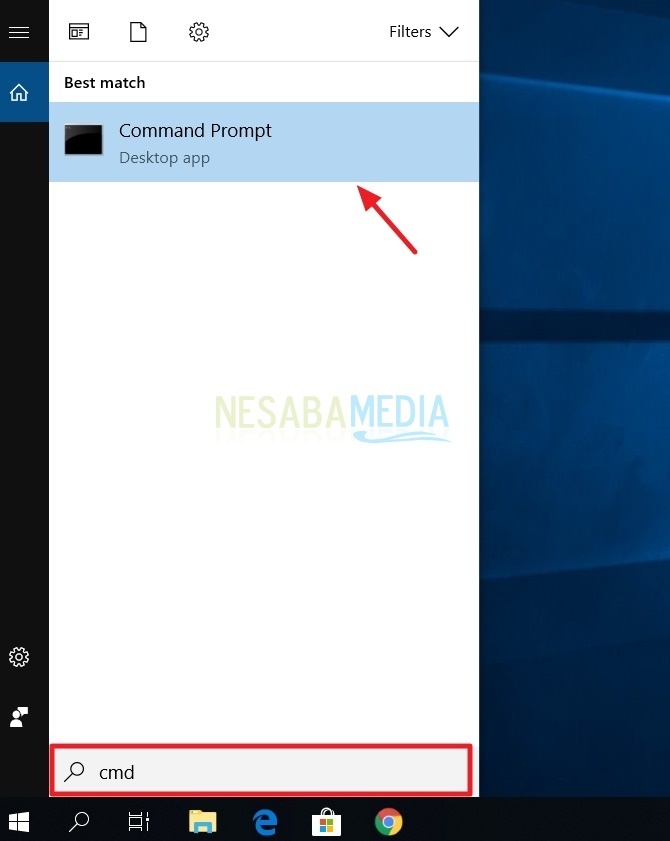
2. Αφού ανοίξει η γραμμή εντολών, πληκτρολογήστε την ακόλουθη εντολή: wmic baseboard πάρει προϊόν, κατασκευαστής, έκδοση, σειριακό αριθμό. Μην ξεχάσετε να πατήσετε εισάγετε στο πληκτρολόγιό σας.

2. Μέσω του Εργαλείου διάγνωσης του DirectX
Δείτε πώς μπορείτε να βρείτε το μοντέλο της μητρικής πλακέτας Διαγνωστικό εργαλείο DirectX.
1. Ανοίξτε το τα παράθυρα τρέχουν πληκτρολογώντας Winkey + R στο πληκτρολόγιό σας, στη συνέχεια πληκτρολογήστε dxdiag στο πλαίσιο που παρέχεται.

2 Αφού ανοίξει το παράθυρο διαλόγου Εργαλείο διάγνωσης του DirectX, δείτε την καρτέλα συστήματος, εδώ μπορείτε να δείτε τη μάρκα, το μοντέλο και ακόμη και το όνομα της εταιρείας που έκανε τη μητρική πλακέτα. Κοιτάξτε την παρακάτω εικόνα.

3. Μέσω του Πληροφοριακού Συστήματος
Δείτε πώς μπορείτε να μάθετε το μοντέλο της μητρικής πλακέτας Πληροφορίες συστήματος.
1. Ανοίξτε το τα παράθυρα τρέχουν με το πάτημα Winkey + R στο πληκτρολόγιό σας. Στη συνέχεια πληκτρολογήστε msinfo32 στο πλαίσιο που παρέχεται. Μην ξεχάσετε να κάνετε κλικ στο OK ή να εισάγετε.
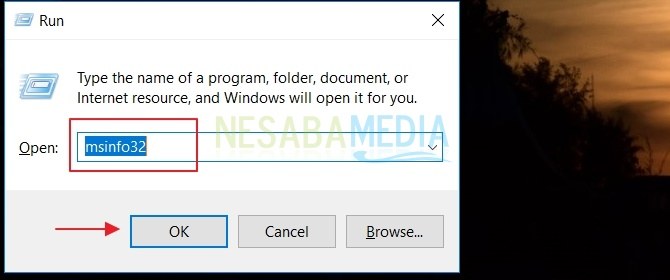
2. Μετά το παράθυρο διαλόγου Πληροφορίες συστήματος ανοιχτό, θα βρίσκεστε σε μια καρτέλα Σύνοψη συστήματος. Εδώ μπορείτε επίσης να δείτε το μοντέλο της μητρικής πλακέτας που χρησιμοποιείται. Κοιτάξτε την παρακάτω εικόνα.
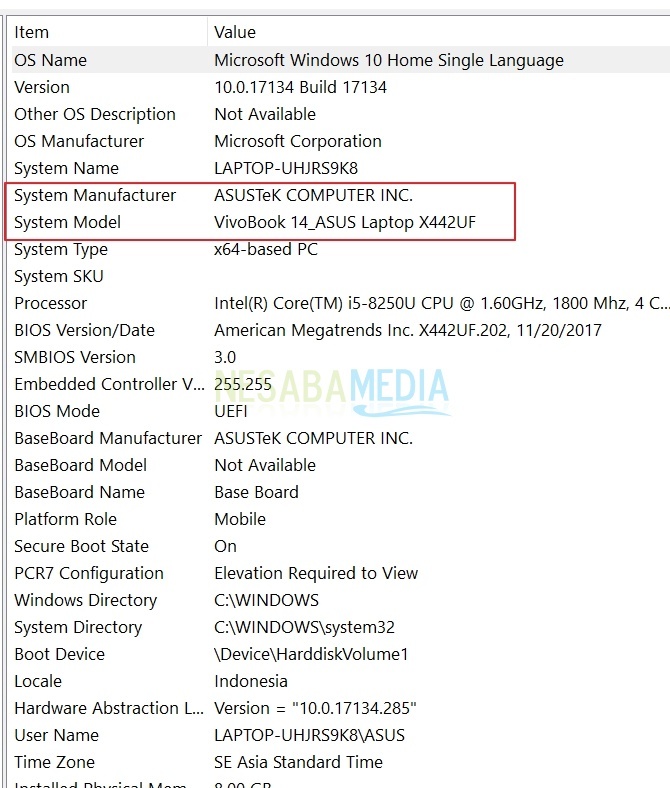
Λοιπόν, αυτό είναι ένας αριθμός τρόπων που μπορείτε να χρησιμοποιήσετεγια να δείτε το μοντέλο της μητρικής πλακέτας χωρίς να περάσετε από την CPU. Πολύ εύκολο, έτσι; Γνωρίζοντας το μοντέλο hadware που χρησιμοποιείτε κατά την ενημέρωση των προγραμμάτων οδήγησης είναι πολύ σημαντικό, διαφορετικά τα Windows θα έχουν συχνά προβλήματα ή θα πρέπει να επανεγκατασταθούν.
Μην ξεχάσετε να μοιραστείτε με άλλους φίλους που την χρειάζονται. Τώρα μπορείτε να το δοκιμάσετε μόνοι σας για διάφορους σκοπούς. Σας ευχαριστώ και ελπίζω ότι είναι χρήσιμο!